文档中红色波浪线怎么去除 word文档波浪红线怎么去掉
更新时间:2023-08-01 11:23:57作者:haoxt
我们在使用word进行文档编辑的时候,经常会看到有部分文段下方出现红色波浪线,红色波浪线一般表示拼写问题,不过即使文字正确也会显示红色波浪线,很不美观,那么文档中红色波浪线怎么去除呢?只需要关闭拼写检查即可,下面就来学习下word文档波浪红线怎么去掉的方法。
文档中红色波浪线去除方法:
1、在文档中编辑内容,可以看到红色波浪线。

2、在文档页面的左上角,用鼠标点击【文件】。
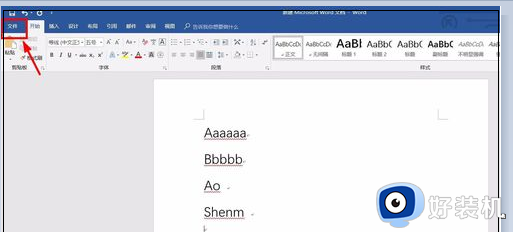
3、此时在新的页面中,点击左下角的【选项】。
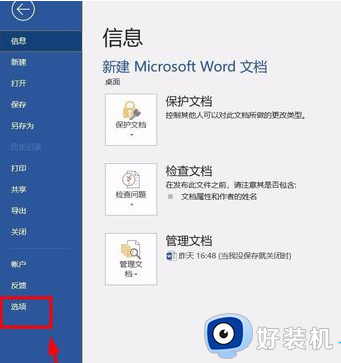
4、在选项页面中,用鼠标点击【校对】。
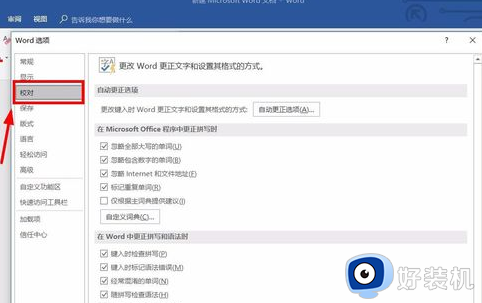
5、在页面右边找到【在Word中更正拼写和语法时】这一栏,将其下方的【键入时检查拼写】和【键入时标记语法错误】这两项前面的√去掉。点击确定。
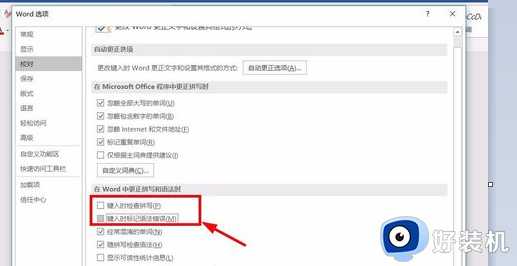
6、此时再看word文档上的内容,就不会再显示红色波浪线了。如果想重新显示,则按前面的步骤将去除的√重新选定就可以了。
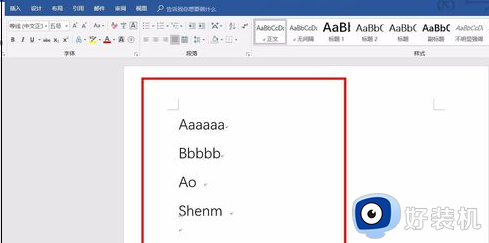
以上就是小编跟大家介绍的关于文档中红色波浪线怎么去除的操作步骤,如果你需要把word里面文档波浪红线去掉,就可以参考上面的教程来操作。
文档中红色波浪线怎么去除 word文档波浪红线怎么去掉相关教程
- word怎样去掉红色波浪线 word怎么不显示红色波浪线
- 文档里的红色波浪线怎么去掉 怎么去掉文字下面的红色波浪线
- word文档波浪线怎么去掉 word文档下划波浪线怎么删除
- Word文字下面有红色波浪线为什么 Word文字下面有红色波浪线如何去掉
- word绿色波浪线是什么意思 word里绿色的波浪线怎么去掉
- word怎么去掉波浪线 word文档下面有波浪线的去除方法
- 怎样去掉word中的波浪线 怎样去掉word下面的波浪线
- word蓝色波浪线如何去除 word蓝色波浪线怎么去掉
- word蓝色波浪线怎么加 word怎么添加蓝色波浪线
- 如何删除wps文档~~~+回车画的波浪线 wps文档删除回车画的波浪线技巧
- 电脑无法播放mp4视频怎么办 电脑播放不了mp4格式视频如何解决
- 电脑文件如何彻底删除干净 电脑怎样彻底删除文件
- 电脑文件如何传到手机上面 怎么将电脑上的文件传到手机
- 电脑嗡嗡响声音很大怎么办 音箱电流声怎么消除嗡嗡声
- 电脑我的世界怎么下载?我的世界电脑版下载教程
- 电脑无法打开网页但是网络能用怎么回事 电脑有网但是打不开网页如何解决
电脑常见问题推荐
- 1 b660支持多少内存频率 b660主板支持内存频率多少
- 2 alt+tab不能直接切换怎么办 Alt+Tab不能正常切换窗口如何解决
- 3 vep格式用什么播放器 vep格式视频文件用什么软件打开
- 4 cad2022安装激活教程 cad2022如何安装并激活
- 5 电脑蓝屏无法正常启动怎么恢复?电脑蓝屏不能正常启动如何解决
- 6 nvidia geforce exerience出错怎么办 英伟达geforce experience错误代码如何解决
- 7 电脑为什么会自动安装一些垃圾软件 如何防止电脑自动安装流氓软件
- 8 creo3.0安装教程 creo3.0如何安装
- 9 cad左键选择不是矩形怎么办 CAD选择框不是矩形的解决方法
- 10 spooler服务自动关闭怎么办 Print Spooler服务总是自动停止如何处理
